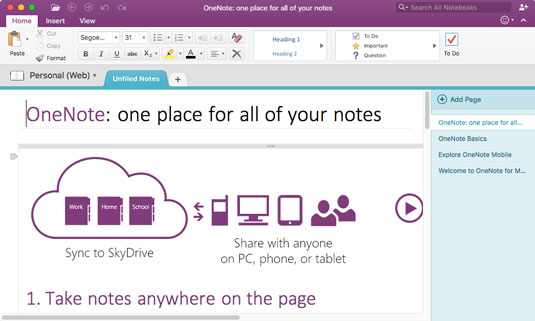Microsoft OneNote 2016 har modernisert utseendet til fanene for å matche resten av Office 2016-pakken med applikasjoner, og har lagt til noen nye funksjoner som gjør dette til den beste applikasjonen for notater.
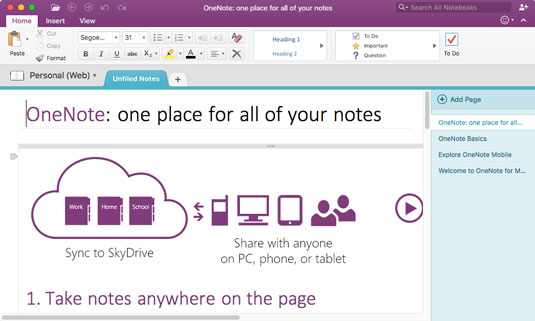
OneNote 2016 har et moderne utseende.
Microsoft OneNote er den eneste Microsoft Office-pakken du kan laste ned og bruke gratis uten lisens til suiten eller 365-abonnement. Skrivebordsapplikasjonen er tilgjengelig gjennom Windows Store, Mac App Store, og selvfølgelig inkludert i den medfølgende Office-pakken.
PC-brukere vil se nyere funksjoner og forbedringer før Mac-brukere. For eksempel, med OneNote for Mac kan du nå tegne, skissere og håndskrive notater. Dette har vært tilgjengelig på OneNote for Windows siden 2013-versjonen som fulgte med utgivelsen av Surface, Surface RT og Surface Pro.
Noen av OneNote 2016s nye funksjoner er som følger:
-
Office Lens — Microsoft OneNote har nå lansert en søsterapplikasjon som er tilgjengelig på alle smarttelefonplattformer kalt Office Lens. Denne applikasjonen lar deg ta bilder med telefonen og sende dem direkte til OneNote 2016. Applikasjonen konverterer også bilder av blokktekst eller ligninger til, lettleste, datamaskinformaterte sider. For å bruke denne ekstra funksjonen, finn og last ned Office Lens fra smarttelefonens appbutikk.
-
Notater fra nettet med Microsoft Edge — Hvis du bruker Windows 10 og den nye nettleseren Microsoft Edge, kan du nå tegne rett på siden og klippe notatet du har laget ved å klikke på en enkelt knapp øverst til høyre på verktøyet/adresselinjen.
Husk at denne funksjonen ikke er tilgjengelig for Mac-brukere med mindre Windows 10 enten er virtualisert eller dobbeltoppstartet til Mac-datamaskinen.
-
Send notater til deg selv via e-post — Microsoft har lagt til [email protected] som en måte å samle inn e-poster og enkelt sende dem til din OneNote-notatbok. Hvorfor? Noen mennesker holder svært store e-postarkiver slik at de kan referere til innholdet etter behov; avhengig av antall prosjekter du jobber med, kan det være veldig praktisk å ha denne informasjonen på ett sted.
-
For å sette opp e-postadressene dine for bruk i OneNote, gå til siden for e-postinnstillinger og velg adressen du vil at OneNote skal akseptere innkommende e-post fra. Hvis e-postadressen din ikke vises som et utvalg, klikker du på koblingen "Ikke se e-postadressen du vil legge til" og følger instruksjonene.
-
Deling — Du har nå muligheten med Microsoft OneNote 2016 til å dele notatbøkene dine og samarbeide med andre om notatbøkenes innhold. Klikk eller trykk på personikonet øverst til høyre i programmet og velg å enten sende e-post, laste opp eller eksportere notatblokken.
-
Synkronisering — OneNote 2016 tilbyr nå muligheten til å synkronisere notatbøker på tvers av flere plattformer og flere applikasjonsversjoner. I motsetning til OneNote 2013, er 2016-versjonen kompatibel med bærbare datamaskiner fra eldre versjoner av produktet. Hvis du for eksempel bruker OneNote 2016 på en Windows 10-datamaskin, OneNote Mobile på en smarttelefon og OneNote 2008 på en Mac, vil alle notatbøkene dine være like på alle enheter.
-
Smart Lookup - Microsoft har lagt til Smart Lookup (aka Insights from Bing) til OneNote 2016-grensesnittet. Dette betyr at du enkelt kan legge til mer informasjon til Notebook-en din i form av bilder, forskning, lenker og nettartikler. For å få tilgang til Smart Lookup, høyreklikk på elementet du vil samle inn flere data på, og slipp og dra dataene til den bærbare datamaskinen.
-
Fortell meg – OneNote inkluderer også Fortell meg-funksjonen som med de andre programmene i Office 2016-pakken. Tell Me kan hjelpe deg med å bruke funksjoner i OneNote-applikasjonen du aldri har brukt før, samt gjøre andre funksjoner raskere og enklere å få tilgang til og bruke.
For å bruke Fortell meg, klikk eller trykk på søkeboksen eller spørsmålstegnet øverst til høyre og skriv inn forespørselen din. Hvis du er spesifikk, vil applikasjonen utføre funksjonen for deg. Hvis du skriver inn et nøkkelord, vil det vise en rullegardinliste med alternativer å velge mellom. For eksempel vil "Legg til ny notatbok" gjøre akkurat det, på den annen side vil "notatbok" vise en rullegardinliste som tilbyr alternativer som legg til, eksporter, skriv ut og så videre. Klikk eller trykk på det aktuelle alternativet.